როგორ გადავაბრუნოთ ვიდეო Snapchat-ზე Android-ზე
Miscellanea / / November 28, 2021
იყენებთ Snapchat-ს? ოდესმე გიფიქრიათ თქვენი ვიდეოების საპირისპირო დაკვრაზე? თუ კი, მაშინ ეს სტატია თქვენთვისაა! წარმოიდგინეთ ჩანჩქერი, სადაც წყალი ჩავარდნის ნაცვლად ადის. ამის გაკეთება შეგიძლიათ თქვენი საკუთარი Snapchat აპლიკაციით და ისიც სულ რამდენიმე წუთში. არ არის ეს მშვენიერი? თუ გსურთ გაიგოთ, თუ როგორ შეცვალოთ ვიდეო Snapchat-ზე, განაგრძეთ ამ სტატიის კითხვა.
ჩვეულებრივი ფილტრების გარდა, Snapchat-ს ბევრი აქვს AI-ზე მომუშავე ფილტრები როგორც. აუცილებლად ერთხელ მაინც შეგხვედრიათ სქესის საპირისპირო ფილტრი Snapchat-ზე ისტორიების გადახვევისას. იგი ითვლებოდა მასიურ დარტყმად მომხმარებლებში ყველა ასაკობრივ ჯგუფში. მაგრამ ეს აქ არ მთავრდება. Snapchat ასევე აქვს შესანიშნავი ვიდეო ეფექტები, რაც ხდის ჩანაწერებს უფრო საინტერესოს ყველა მომხმარებლისთვის და ზრდის მომხმარებლის ჩართულობას. ერთ-ერთი ასეთი ფილტრია საპირისპირო ფილტრი. ამ ფილტრის საუკეთესო რამ არის ის, რომ მისი გამოყენება შესაძლებელია ჩაწერიდან წამებში რამდენიმე მარტივი ნაბიჯით!

შინაარსი
- როგორ გადავაბრუნოთ ვიდეო Snapchat-ზე
- Snapchat-ზე ვიდეოს შებრუნების მიზეზები
- როგორ გადავაბრუნოთ ვიდეო Snapchat-ზე ჩაშენებული ფილტრის გამოყენებით
- როგორ გადავაბრუნოთ ვიდეო Snapchat-ზე
- როგორ გადავაბრუნოთ ვიდეო მესამე მხარის აპლიკაციების გამოყენებით
როგორ გადავაბრუნოთ ვიდეო Snapchat-ზე
Snapchat-ზე ვიდეოს შებრუნების მიზეზები
აქ არის რამდენიმე მიზეზი, რის გამოც გსურთ სცადოთ ეს ფილტრი:
- საპირისპირო დაკვრის ვარიანტი ქმნის უამრავ საინტერესო ეფექტს ვიდეოებში. აუზში ჩაყვინთვა, მოტოციკლეტის მართვა და მდინარე, რომელიც ღვარცოფს აფრქვევს, ძალიან მაგარი იქნება, როცა უკუღმა მოძრაობთ.
- შეიძლება გამოიყენოს ეს ფილტრი მათი ბრენდის უკეთესი ხილვადობის გასაუმჯობესებლად მიმზიდველი ვიდეოების საშუალებით.
- ინფლუენსერებს ასევე შეუძლიათ გამოიყენონ საპირისპირო ეფექტი მიმზიდველი შინაარსის შესაქმნელად.
- უფრო მეტიც, ეს ფილტრი ასევე გაძლევთ შესაძლებლობას სწრაფად დააბრუნოთ ვიდეო, მაშინაც კი, თუ ის არ არის განკუთვნილი Snapchat-ისთვის.
ამიტომ, თუ რომელიმე ზემოთ ჩამოთვლილ მიზეზს ეხმიანებით, აუცილებლად წაიკითხეთ ეს პოსტი საფუძვლიანად!
როგორ გადავაბრუნოთ ვიდეო Snapchat-ზე ჩაშენებული ფილტრის გამოყენებით
ეს მეთოდი სასარგებლოა, თუ თქვენ ახლახან ჩაწერეთ ვიდეო აპლიკაციის გამოყენებით.
1. გაშვება განაცხადი და დააჭირეთ და გააჩერეთ The წრიული ღილაკი ეკრანის ცენტრში. ამით დაიწყება ჩაწერა.
2. გაათავისუფლეთ ღილაკი როცა დაასრულებ. მას შემდეგ რაც გაათავისუფლებთ, თქვენ მიერ ჩაწერილი ვიდეო ახლა ითამაშებს.
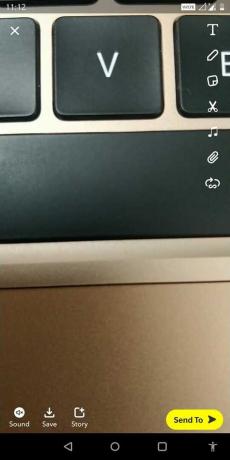
3. დაიწყეთ მარცხნივ გადაფურცვლასანამ არ დაინახავთ ფილტრს, რომელიც აჩვენებს სამ ისარს მარცხენა მხარეს. ეს არის ზუსტად ის ფილტრი, რაზეც ვსაუბრობთ!
4. Როდესაც შენ გამოიყენეთ ეს ფილტრი, თქვენ ხედავთ, რომ თქვენი ვიდეო უკრავს უკან.
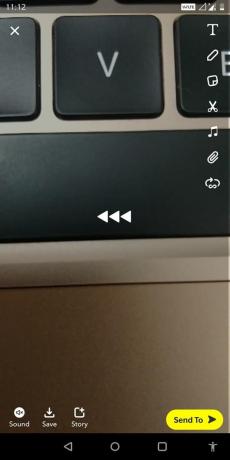
5. და ეს არის ის! შეგიძლიათ ან გაუგზავნოთ ის ინდივიდუალურ მომხმარებელს, ან განათავსოთ ის, როგორც თქვენი ამბავი. თქვენ ასევე შეგიძლიათ შეინახოთ იგი თქვენს 'მოგონებებიიმ შემთხვევაში, თუ არ გსურთ მისი გაზიარება. და აი თქვენ გაქვთ ეს! ვიდეო უკრავს საპირისპიროდ, სულ რამდენიმე მარტივ ნაბიჯში!
როგორ გადავაბრუნოთ ვიდეო Snapchat-ზე
თქვენ არ გჭირდებათ ახალი ვიდეოს ჩაწერა ყოველ ჯერზე, როდესაც გსურთ მისი შებრუნება. ალტერნატიულად, თქვენ ასევე შეგიძლიათ ატვირთოთ ვიდეო Snapchat-ზე თქვენი კამერის როლიდან და გამოიყენოთ საპირისპირო ფილტრი მის დასაკრავად. შემდეგი არის ნაბიჯები:
1. გაუშვით Snapchat განაცხადი და გადაფურცლეთ კამერის ღილაკი ზემოთ. ეკრანი ახლა გაჩვენებთ ყველა ფოტოს და ვიდეოს, რომელიც ჩაწერეთ Snapchat-ზე.
2. ზედა ჩანართებიდან, აირჩიეთ "კამერის როლი’. Ამ განყოფილებაში, თქვენი ტელეფონის გალერეა გამოჩნდება. თქვენ შეგიძლიათ აირჩიოთ ნებისმიერი ვიდეო, რომლის ნახვაც გსურთ პირიქით.
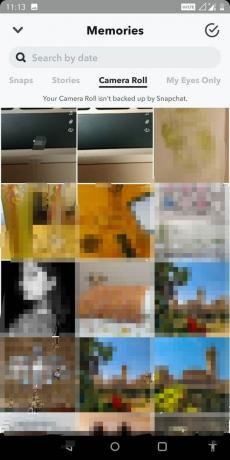
3. არჩევის შემდეგ, შეეხეთ პატარა ფანქრის ხატულა (რედაქტირების ხატულა) ეკრანის ბოლოში.

4. ახლა, ეს ვიდეო გაიხსნება რედაქტირების რეჟიმში. გააგრძელეთ გადაფურცვლა მარცხნივ სანამ არ დაინახავთ საპირისპირო ფილტრი სამი ისრით მიუთითებს მარცხნივ

5. როგორც კი დაინახავთ ფილტრს, თქვენი ვიდეო ავტომატურად დაიწყებს საპირისპირო თამაშს. შენც შეგიძლია შეინახეთ ვიდეო თქვენს მეხსიერებაში, ან შეგიძლიათ გაუგზავნოთ იგი ინდივიდუალურ მომხმარებელს ყვითელზე დაჭერით გაგზავნილია ღილაკზე ბოლოში.
როგორ გადავაბრუნოთ ვიდეო მესამე მხარის აპლიკაციების გამოყენებით
მიუხედავად იმისა, რომ Snapchat უფრო ხელმისაწვდომი ალტერნატივაა, მესამე მხარის აპლიკაციების გამოყენება ვიდეოს შებრუნების კიდევ ერთი გზაა.
1. თუ იყენებთ Android მოწყობილობას, შეგიძლიათ ჩამოტვირთოთ უკუ ვიდეო FX Google Play Store-დან. შემდეგ შეგიძლიათ გამოიყენოთ სხვადასხვა ფუნქციები ვიდეოს გადასაბრუნებლად და თქვენს გალერეაში შესანახად.
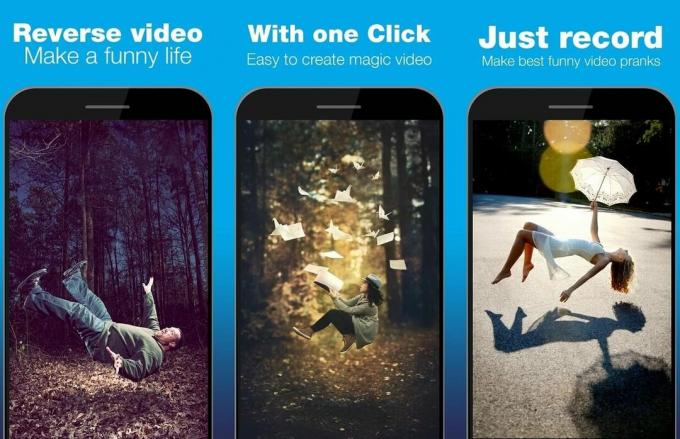
2. შემდეგი ნაბიჯი არის გააზიარეთ ეს ვიდეო Snapchat-ზე მისი მოძიებით კამერის როლი მოგონებების ქვეშ.
3. თქვენ ასევე შეგიძლიათ გამოიყენოთ თქვენი პერსონალური კომპიუტერები Snapchat-ზე ვიდეოს გადასაბრუნებლად, ვიდეოს საპირისპირო რედაქტირებით. რამდენიმე განსხვავებულ აპლიკაციას, რომლებიც კარგად ფუნქციონირებს კომპიუტერებზე, შეუძლია შეცვალოს ვიდეო რამდენიმე მარტივი ნაბიჯით. ეს ვიდეო შეიძლება გადაიტანოს თქვენს ტელეფონში OTG კაბელის ან Google Drive-ის მეშვეობით.
ვიდეოს გადაბრუნება ძალიან მაგარი ეფექტია მათთვის, ვისაც სურს ექსპერიმენტი გაუკეთოს იმ შინაარსს, რომელსაც ისინი აქვეყნებენ ონლაინ. Snapchat აადვილებს უკუქცევას. თუმცა, Snapchat-ს არ შეუძლია ამის გაკეთება ზედმეტად გრძელ ვიდეოებზე მათი მცირე ფრაგმენტებად დაჭრის გარეშე. ამიტომ, Snapchat არის ყველაზე შესაფერისი ვარიანტი მოკლე კადრებისთვის ან ვიდეოებისთვის 30-60 წამის ხანგრძლივობით.
საუკეთესო ნაწილი ის არის, რომ საპირისპირო ფილტრი სრულიად უფასოა. ის ასევე ხელმისაწვდომია, თუ ხაზგარეშე ხართ. ორივე ეს უპირატესობა ფილტრს ყველაზე მისაწვდომს ხდის Snapchat-ზე ვიდეოს გადასაბრუნებლად, როდესაც საქმე ეხება ვიდეოს შეცვლას.
რეკომენდებულია:
- როგორ მოვიშოროთ Snapchat-ის განახლება Android-ზე
- ჩაწერეთ ნელი მოძრაობის ვიდეოები ნებისმიერ Android ტელეფონზე
- როგორ გამოვასწოროთ Snapchat-მა ვერ შეძლო პრობლემის განახლება
- როგორ დავინახოთ, ვინ ნახა თქვენი მდებარეობა Snapchat-ზე
ვიმედოვნებთ, რომ ეს სახელმძღვანელო გამოგადგებათ და თქვენ შეძელით გადახედეთ ვიდეოს Snapchat-ზე. თუ თქვენ ჯერ კიდევ გაქვთ რაიმე შეკითხვა ამ სტატიასთან დაკავშირებით, მოგერიდებათ ჰკითხოთ მათ კომენტარების განყოფილებაში.



